CAME XVP F, XVP S VIDEO ENTRY SYSTEM Installation manuel
Ci-dessous, vous trouverez de brèves informations pour XVP F, XVP S. Ces portiers vidéo externes avec écran tactile sont conçus pour les systèmes IP360. Le XVP F est encastrable, tandis que le XVP S est mural. Ils permettent la gestion à distance via smartphone/tablette, nécessitant une connexion Wi-Fi domestique avec accès à Internet.
PDF
Télécharger
Document
FA01812-FR XVP F XVP S MANUEL D’INSTALLATION ET DE CONFIGURATION FR Français INSTRUCTIONS GÉNÉRALES 2150 500 Lire attentivement les instructions avant de commencer l'installation et d'effectuer les interventions comme indiqué par le fabricant. • L’installation, la programmation, la mise en service et l'entretien doivent être effectués par du personnel qualifié et dans le plein respect des normes en vigueur. • Avant toute opération de nettoyage ou d'entretien, mettre le dispositif hors tension. • Porter des vêtements et des chaussures antistatiques avant d'intervenir sur la carte électronique. • Ce produit ne devra être destiné qu'à l'utilisation pour laquelle il a été expressément conçu et toute autre utilisation est à considérer comme dangereuse. • Came S.p.A. décline toute responsabilité en cas de dommages provoqués par des utilisations impropres, incorrectes ou déraisonnables. • Le produit, dans l'emballage d'origine du fabricant, ne peut être transporté qu'à l'intérieur (wagons de chemin de fer, conteneurs, véhicules fermés). • En cas de dysfonctionnement du produit, cesser de l'utiliser et contacter le centre SAV à l'adresse https://www.came.com/global/ en/contact-us ou au numéro de téléphone indiqué sur le site. • La data de fabrication est indiquée dans le lot de production imprimé sur l'étiquette du produit. Si nécessaire, nous contacter à l'adresse https://www.came.com/global/en/contact-us. • Les conditions générales de vente figurent dans les catalogues de prix officiels Came. 130° Le contrôle à distance du dispositif par app implique la consommation du trafic de données du smartphone/tablette et du réseau domestique ; le coût de cette consommation est à la charge de l’utilisateur. Références Normatives Ce produit est conforme aux directives applicables, en vigueur lors de sa fabrication. CAME S.p.A. déclare que le produit décrit dans ce manuel est conforme à la Directive 2014/53/UE et au document Radio Equipment Regulations 2017. • Les textes complets des déclarations de conformité UE (CE) et UK (UKCA) sont disponibles sur www.came.com. Ce dispositif est conforme à la partie 15 des normes FCC. Son fonctionnement est soumis aux deux conditions suivantes : (1) le dispositif ne doit pas causer des interférences nuisibles (2) le dispositif doit tolérer les interférences reçues, y compris les interférences pouvant comporter un fonctionnement indésirable. Ce produit contient le module émetteur FCC ID : QOQBGM13P. 1100 95° H= 1550-1650 L’installation présente quelques fonctions pouvant être gérées sur smartphone/tablette par le biais d’applications spécifiques. L’exécution du contrôle à distance de l’installation requiert la connexion du dispositif à un réseau Wi-Fi domestique avec accès à Internet. • Pour un fonctionnement correct de ce type d’installation, il faut que la qualité du signal Wi-Fi vers le dispositif soit suffisamment élevée. • Le contrat stipulé avec le fournisseur Internet doit prévoir une connexion permanente en mesure de supporter le trafic de données généré par le dispositif sans pour autant prévoir le blocage du trafic VoIP. Le smartphone/tablette sur lequel l'application est utilisée ne doit pas prévoir la fonction de blocage des applications VoIP. 48 Instructions sur le contrôle à distance du dispositif 500 Page 2 - Manuel FA01812-FR - 06/2022 - © CAME S.p.A. - Le contenu de ce manuel est susceptible de subir des modifications à tout moment et sans aucun préavis. - Traduction des instructions originales DONNÉES ET INFORMATIONS SUR LE PRODUIT XVP F (840AA-0020) -Portier vidéo externe avec écran tactile pour système IP360, encastrable. XVP S (840AA-0030) -Portier vidéo externe avec écran tactile pour système IP360, mural. Description des parties XVP-F 1 2 3 4 5 6 Objectif de la caméra Clé d'ouverture du cadre frontal Écran tactile Réglettes du panneau frontal Cadre frontal Étrier de fixation du module RFID XVP-S 7 8 9 10 11 Cadre de la façade Bornes avec vis de fixation à encastrement avec plaque Boîtier à encastrer Base murale Étrier de fixation Page 3 - Manuel FA01812-FR - 06/2022 - © CAME S.p.A. - Le contenu de ce manuel est susceptible de subir des modifications à tout moment et sans aucun préavis. - Traduction des instructions originales Fonction des bornes ① Entrée alimentation locale 12-24 VDC ② Ligne données CAN BUS ③ Serrure électrique 12 V - 1 A max. ④ Masse ⑤ Bouton ouvre-porte (NO) ⑥ Entrée contact pour ouverte (NF)* ⑦ Sortie activation poste externe ⑧ Contact relais max. 1 A 30 V (AUX 2) Touche PROG Touche RESET Connecteur câble plat *Activée vers la masse Touche RESET La touche [RESET] permet le rallumage du dispositif. Cette opération NE comporte PAS l’élimination d’éventuelles programmations Page 4 - Manuel FA01812-FR - 06/2022 - © CAME S.p.A. - Le contenu de ce manuel est susceptible de subir des modifications à tout moment et sans aucun préavis. - Traduction des instructions originales Dimensions Alimentation PoE Courant max. relais (A) Tension max. relais (V) Standard vidéo Standard wireless Fréquence radio (MHz) Puissance de transmission (dBm) Portée capteur de proximité (cm) Durée de vie moyenne (Heures)** XVP F 55 08 -40 ÷ +50 -25 ÷ +70 700 XVP S 55 08 -40 ÷ +50 -25 ÷ +70 700 1000 1000 1500 1500 12 ÷ 24 DC 12 ÷ 24 DC IEEE 802.3at POE+ IEEE 802.3at POE+ (25,5 W) (25,5 W) 1 1 30 30 H.264 H.264 Bluetooth LE 5.0 Bluetooth LE 5.0 2400 2400 0 0 30 ÷ 130 30 ÷ 130 90.000 90.000 127 55 153 50 406 MODÈLES Degré de protection IP Degré de protection IK Température de fonctionnement (°C) Température de stockage (°C) * Absorption en mode veille (mA) Absorption maximale sans serrure de verrouillage électrique (mA) Absorption maximale avec serrure de verrouillage électrique (mA) Alimentation (VDC) 386 Données techniques XVP-F XVP-S (*) Avant l'installation, le produit doit être maintenu à température ambiante en cas de stockage ou de transport à des températures très basses ou très élevées. (**) La durée de vie moyenne du produit est purement indicative et estimée en tenant compte des conditions conformes d'utilisation, d'installation et d'entretien. Elle est également influencée par d'autres facteurs tels que les conditions climatiques et environnementales. La température minimum d'allumage à froid est de -25°C. Si la température du verre de l'afficheur atteint 80°C lorsqu'il est exposé au soleil, le dispositif entre en mode de protection thermique. Le fonctionnement n'est rétabli qu'après refroidissement. Le mur doit être parfaitement plat et coplanaire avec le fond du boîtier pour atteindre le degré de protection IP indiqué. Page 5 - Manuel FA01812-FR - 06/2022 - © CAME S.p.A. - Le contenu de ce manuel est susceptible de subir des modifications à tout moment et sans aucun préavis. - Traduction des instructions originales INSTALLATION Opérations préliminaires Page 6 - Manuel FA01812-FR - 06/2022 - © CAME S.p.A. - Le contenu de ce manuel est susceptible de subir des modifications à tout moment et sans aucun préavis. - Traduction des instructions originales Version à encastrer (XVP S) A B C D E A Éliminer un ou plusieurs points prédécoupés du boîtier et y faire passer le cordon avec les conducteurs de l'installation. Murer le boîtier à la hauteur souhaitée en tenant compte de l'indication HAUT et du positionnement de l'objectif de la caméra. B Murer le boîtier tout en maintenant les languettes latérales sur la surface externe de l'encastrement. C Pour une tenue accrue, déformer les ailettes de fixation en les poussant vers l'extérieur. D Baisser l'étrier de fixation et fixer le cadre frontal au support. Enlever le couvercle cache-bornes. Effectuer les branchements. E B Page 7 - Manuel FA01812-FR - 06/2022 - © CAME S.p.A. - Le contenu de ce manuel est susceptible de subir des modifications à tout moment et sans aucun préavis. - Traduction des instructions originales Version à encastrer avec fixation sur plaques Il est possible de fixer le boîtier à une plaque d'une épaisseur comprise entre 2 et 30 mm. F F G H G H Éliminer les points prédécoupés indiqués ainsi que ceux nécessaires pour faire passer les conducteurs de l'installation. Appuyer la plaque tout en maintenant les languettes latérales sur la surface externe de l'encastrement. Insérer les bornes avec les vis appropriées aux points prédécoupés du boîtier. Serrer la vis et positionner la borne en tension sur la plaque. Effectuer cette opération des deux côtés. Page 8 - Manuel FA01812-FR - 06/2022 - © CAME S.p.A. - Le contenu de ce manuel est susceptible de subir des modifications à tout moment et sans aucun préavis. - Traduction des instructions originales Version murale (XVP F) I J K B I Éliminer un ou plusieurs points prédécoupés du fond et y faire passer le cordon avec les conducteurs de l'installation. Fixer le fond au mur à l'aide des chevilles et des vis fournies. J Fixer le boîtier à la hauteur souhaitée en tenant compte de l'indication HAUT et du positionnement de l'objectif de la caméra. Baisser l'étrier de fixation et fixer le cadre frontal au support. Enlever le couvercle cache-bornes. Effectuer les branchements. K Page 9 - Manuel FA01812-FR - 06/2022 - © CAME S.p.A. - Le contenu de ce manuel est susceptible de subir des modifications à tout moment et sans aucun préavis. - Traduction des instructions originales Montage du module RFID (en option) L M N MTMRFID L M Fixer la plaque de fixation au module MTMRFID et fixer le tout au cadre à l'aide des vis fournies. Effectuer les branchements vers le poste externe au moyen du câblage BUS.② Sélecteur transpondeur 806SL-0300 N Positionner le sélecteur transpondeur entre le cadre frontal et l'étrier. Fixer le tout avec les vis et les entretoises fournies. Effectuer les branchements vers le poste externe au moyen du câble plat. Il est possible d'installer un module tiers à l'aide du collier de serrage fourni pour fixer le module à l'étrier. Poser le module, en veillant à ne pas exercer de pression sur le verre du cadre. Page 10 - Manuel FA01812-FR - 06/2022 - © CAME S.p.A. - Le contenu de ce manuel est susceptible de subir des modifications à tout moment et sans aucun préavis. - Traduction des instructions originales Opérations finales Page 11 - Manuel FA01812-FR - 06/2022 - © CAME S.p.A. - Le contenu de ce manuel est susceptible de subir des modifications à tout moment et sans aucun préavis. - Traduction des instructions originales CONFIGURATION ET MISE EN SERVICE SUR ÉCRAN Après avoir installé le dispositif, procéder à sa configuration, qui est nécessaire à son bon fonctionnement. Passage en mode programmation Appuyer quelques secondes sur l'écran en haut à gauche pour accéder au menu [CONFIGURATIONS] EN SEARCH ACCESS KEYPAD CALL Page 12 - Manuel FA01812-FR - 06/2022 - © CAME S.p.A. - Le contenu de ce manuel est susceptible de subir des modifications à tout moment et sans aucun préavis. - Traduction des instructions originales LOGIN LOGIN Model: XVP Serial number: 0097c002 HW version: 1.0 SW version: 0.1.0rc3 IP address: 192.168.61.34 Device mode: Slave L'écran affiche la page de [CONNEXION] avec des informations de système. Les informations de système communiquées concernent : le modèle du dispositif, le numéro de série, la version HW (Hardware), la version SW (Software), l'adresse IP (le cas échéant) et le mode de fonctionnement du dispositif. Le numéro de série est nécessaire pour la programmation sur PCS/XIP. Le défaut d'adresse IP indique que la configuration est en mode DHCP et que le dispositif n'a obtenu du réseau aucune adresse valide. Sélectionner [ADMIN] pour accéder à tous les paramètres système. Sélectionner [UTILISATEUR] pour accéder à une partie seulement des paramètres système. Saisir mot de passe. Mot de passe par défaut pour [ADMIN] : 112233 Mot de passe par défaut pour [UTILISATEUR] : 123456 Appuyer sur [CONNEXION] : pour accéder au menu [CONFIGURATIONS] Appuyer sur la flèche en haut à gauche pour revenir à chaque fois à la page précédente. Certaines des sections visibles par un accès [ADMIN] requièrent des connaissances spécifiques de l'installation vidéophonique. Une configuration incorrecte pourrait provoquer des mauvais fonctionnements partiels ou complets. Please log in Log in Clean screen Page 13 - Manuel FA01812-FR - 06/2022 - © CAME S.p.A. - Le contenu de ce manuel est susceptible de subir des modifications à tout moment et sans aucun préavis. - Traduction des instructions originales CONFIGURATIONS Langues Sélectionner la langue de l'interface utilisateur parmi celles disponibles : LANGUAGE Language English Save Français English Français Deutsch Español Nederlands Português Рolski Pусский Magyar Hrvatski Appuyer sur [SAUVEGARDER] pour sauvegarder la configuration. Page 14 - Manuel FA01812-FR - 06/2022 - © CAME S.p.A. - Le contenu de ce manuel est susceptible de subir des modifications à tout moment et sans aucun préavis. - Traduction des instructions originales Date/Heure Choisir entre la modalité [MANUELLE] et la modalité [AUTO] (Automatique). DATE/TIME Mode MANUEL Configurer manuellement la date et l'heure. Sélectionner dans la liste le [CONTINENT]. Sélectionner le [PAYS] ou la [VILLE]. Le choix du [CONTINENT] et [PAYS/VILLE] permettent de gérer correctement les fuseaux horaires et l'heure d'été. AUTO Auto mode En mode automatique, il est possible de choisir la synchronisation avec le propre système XIP MASTER ou avec un service externe (NTP). La sélection de NTP requiert une connexion internet. NTP server L'adresse du serveur externe peut être configurée depuis la page de configuration WEB. Le [SERVEUR NTP] permet la synchronisation de la date et de l'heure du dispositif. 23 Jul 2019 16:03 Date/Time Appuyer sur [SAUVEGARDER] pour sauvegarder la configuration. Continent State/City Save Page 15 - Manuel FA01812-FR - 06/2022 - © CAME S.p.A. - Le contenu de ce manuel est susceptible de subir des modifications à tout moment et sans aucun préavis. - Traduction des instructions originales Écran Choisir entre la modalité [MANUELLE] et la modalité [AUTO] (Automatique). MANUEL SCREEN Sélectionner [MANUELLE], pour régler la luminosité de l'écran en intervenant sur la barre de [LUMINOSITÉ ACTIVÉE]. Il est possible de régler la luminosité de l'écran en veille en intervenant sur la barre de [LUMINOSITÉ EN MODE VEILLE]. AUTO Brightness Sélectionner [AUTO], le réglage de la luminosité de l'écran dépend des conditions de la lumière ambiante. Il est possible de régler la luminosité de l'écran en veille en sélectionnant dans le menu [MODE VEILLE], entre : [OFF] - écran éteint [TAMISÉ] - luminosité en fonction des conditions de lumière ambiante et de toute façon plus faible que la luminosité activée [LUMINEUX] - même luminosité d'écran qu'avec la luminosité activée. En mode manuel et automatique, à des températures élevées, la luminosité de l'écran pourrait être réduite pour éviter d'éventuels dommages au dispositif. Active brightness Appuyer sur [SAUVEGARDER] pour sauvegarder la configuration. Standby brightness Standby mode Save Page 16 - Manuel FA01812-FR - 06/2022 - © CAME S.p.A. - Le contenu de ce manuel est susceptible de subir des modifications à tout moment et sans aucun préavis. - Traduction des instructions originales Leds et capteurs PROXIMITÉ LEDS AND SENSORS PROXIMITY Screen activation La fonction de [PROXIMITÉ], à savoir l'allumage de l'écran en s'approchant du dispositif, est activée par la fonction [ACTIVATION ÉCRAN]. Il est possible de configurer la sensibilité du capteur de proximité par la fonction [SENSIBILITÉ] en choisissant entre : [MAXIMUM] - détection à la distance maximale prévue [MOYENNE] [MINIMUM] - détection à la distance minimale prévue La distance de détection dépend en partie du sujet détecté et des conditions d'éclairage du dispositif. DISPOSITIF D’ÉCLAIRAGE Sensitivity Il est possible d'activer ou de désactiver les LEDs de la caméra par la fonction [ACTIVATION]. Si les LEDs sont activées, il faut configurer aussi bien l'intensité par la fonction [INTENSITÉ LED] que l'effet pulsation par la fonction [PULSATION EN MODE ATTENTE]. LIGHT Activation LED brightness Standby pulsation Page 17 - Manuel FA01812-FR - 06/2022 - © CAME S.p.A. - Le contenu de ce manuel est susceptible de subir des modifications à tout moment et sans aucun préavis. - Traduction des instructions originales Grillage De [MODALITÉ] sélectionner le type d’adressage entre [DHCP] et [STATIQUE]. NETWORK Mode DHCP L’adresse IP du dispositif est attribuée par le serveur DHCP. En cas de dispositif configuré comme MASTER (système sans serveur), s'assurer que le serveur DHCP attribue bien au dispositif toujours la même adresse IP. STATIQUE Dans [ADRESSE IP], attribuer l'adresse manuellement. L’adresse IP attribuée doit appartenir au même SUBNET que le ROUTEUR et que les autres dispositifs connectés. IP address En présence également d’un SERVEUR DHCP, l'adresse IP choisie ne doit pas faire partie de celles incluses dans le POOL DHCP. Dans [NETMASK], entrer le masque réseau correct s’il devait différer du masque par défaut. Dans [GATEWAY], entrer la passerelle par défaut pour le réseau d'appartenance. Dans [DNS], taper une adresse valide pour la connexion à CAMEConnect. Netmask Gateway Appuyer sur [SAUVEGARDER] pour sauvegarder la configuration. DNS MAC address Save Page 18 - Manuel FA01812-FR - 06/2022 - © CAME S.p.A. - Le contenu de ce manuel est susceptible de subir des modifications à tout moment et sans aucun préavis. - Traduction des instructions originales Configurations SIP Les Configurations SIP ne concernent que le dispositif configuré comme SLAVE. SIP SETTINGS [NOM UTILISATEUR], [NOM VISUALISÉ] et [ADRESSE SERVEUR] sont attribués au dispositif par PCS/XIP. Appuyer sur [SAUVEGARDER] pour sauvegarder la configuration. Username Password Display name Server address Server type XIP server Save Page 19 - Manuel FA01812-FR - 06/2022 - © CAME S.p.A. - Le contenu de ce manuel est susceptible de subir des modifications à tout moment et sans aucun préavis. - Traduction des instructions originales CAMECONNECT La configuration de CAMEConnect ne concerne que le dispositif configuré comme MASTER. CAMECONNECT Par défaut, la connexion à CAMEConnect n'est pas activée. Pour pouvoir recevoir les appels vidéophoniques sur l'application, la connexion à CAMEConnect doit être activée. [KEYCODE] permet d'identifier le code du dispositif. [ACTIVATION CONNEXION] permet d’activer la commande à distance VoIP de l’appel portier-vidéo. [PROVIDER] permet d'identifier l'URL du service pour les appels distants. L’URL par défaut est : xip01.cameconnect.net. [ÉTAT] indique l'état de la connexion à CAMEConnect : activée ou désactivée. Avec [CONTRÔLE DE LA CONNEXION] il est possible de contrôler l'état de la connectivité et de vérifier la connexion effective. Cette fonction permet d'ouvrir une page indiquant l'état de la connexion, la configuration de l'interface LAN, l'accessibilité GW, DNS et Fournisseur. À défaut de connexion, il est nécessaire de contrôler la Date et l'Heure ou la date de programmation. Keycode Enable connection Provider Appuyer sur [SAUVEGARDER] pour sauvegarder la configuration. Status CONNECTED Check connection Save Page 20 - Manuel FA01812-FR - 06/2022 - © CAME S.p.A. - Le contenu de ce manuel est susceptible de subir des modifications à tout moment et sans aucun préavis. - Traduction des instructions originales Multimédia MULTIMEDIA Dans le menu [MULTIMEDIA] il est possible de configurer le maximum de BITRATE ainsi que la résolution du STREAM vidéo que le dispositif peut gérer en choisissant parmi les valeurs disponibles. Plus les valeurs de BITRATE et de RÉSOLUTION sont élevées, meilleure est la qualité vidéo et plus est importante l’occupation de la base de données dans la LIAISON MONTANTE (UPLINK). Auto coding Video coding Main Video Bit rate CAMEConnect Video Bit rate Page 21 - Manuel FA01812-FR - 06/2022 - © CAME S.p.A. - Le contenu de ce manuel est susceptible de subir des modifications à tout moment et sans aucun préavis. - Traduction des instructions originales Contrôle d’accès Il est possible d'activer la fonction [CLAVIER PIN SCRAMBLE]. Chaque fois que le clavier numérique pour le contrôle d'accès est appelé, il apparaît avec une disposition aléatoire des touches. ACCESS CONTROL Appuyer sur [SAUVEGARDER] pour sauvegarder la configuration. Scramble PIN keypad Save Page 22 - Manuel FA01812-FR - 06/2022 - © CAME S.p.A. - Le contenu de ce manuel est susceptible de subir des modifications à tout moment et sans aucun préavis. - Traduction des instructions originales Configuration interface utilisateur USER INTERFACE CONFIGURATION Call page style De [STYLE PAGE D’APPEL] il est possible de sélectionner le style de l'écran d'appel. En choisissant : [PRÉDÉFINIE], tous les écrans auront le même style, avec fond sombre, y compris l'écran d'appel. En choisissant : [LUMINOSITÉ], l'écran d'appel apparaîtra avec un fond blanc pour un meilleur éclairage du sujet devant le poste externe. Appuyer sur [SAUVEGARDER] pour sauvegarder la configuration. Save Page 23 - Manuel FA01812-FR - 06/2022 - © CAME S.p.A. - Le contenu de ce manuel est susceptible de subir des modifications à tout moment et sans aucun préavis. - Traduction des instructions originales Entretien REDÉMARRER LE DISPOSITIF MAINTENANCE Toucher pour remettre le dispositif en marche. REDÉMARRER APPLICATION Appuyer pour ne relancer que l’application gérant le dispositif. Restart device RÉINITIALISATION CONFIGURATIONS PRÉDÉFINIES Toucher pour ramener tous les paramètres locaux à la configuration d'usine. Restart application Restore preset settings Page 24 - Manuel FA01812-FR - 06/2022 - © CAME S.p.A. - Le contenu de ce manuel est susceptible de subir des modifications à tout moment et sans aucun préavis. - Traduction des instructions originales CONFIGURATION ET MISE EN SERVICE PAR INTERFACE WEB Après avoir installé le dispositif, procéder à sa configuration, qui est nécessaire à son bon fonctionnement. Attribuer au PC (tablette, smartphone) une adresse appartenant au même sous-réseau (subnet) que le dispositif L’adresse IP par défaut est 192.168.1.5 avec netmask 255.255.255.0. ® Page 25 - Manuel FA01812-FR - 06/2022 - © CAME S.p.A. - Le contenu de ce manuel est susceptible de subir des modifications à tout moment et sans aucun préavis. - Traduction des instructions originales Passage en mode programmation Les pages web de configuration ne disposent pas de la barre de défilement à droite, les faire défiler en appuyant sur le bouton gauche de la souris tout en faisant glisser le pointeur. En cas de smartphone et tablette, faire glisser le doigt sur l’écran. Saisir dans la barre d'adresses du navigateur l’adresse du dispositif à configurer pour entrer en mode programmation. Sélectionner [INSTALLATEUR] pour accéder à tous les paramètres système. Sélectionner [UTILISATEUR] pour accéder à une partie limitée des paramètres système. Saisir mot de passe. Mot de passe par défaut pour [INSTALLATEUR] : 112233 SETTINGS Mot de passe par défaut pour [UTILISATEUR] : 123456 Certaines des sections visibles par un accès [INSTALLATEUR] requièrent des connaissances spécifiques de l'installation vidéophonique. Une configuration incorrecte pourrait provoquer des mauvais fonctionnements partiels ou complets. LOGIN MODE USER INSTALLER PASSWORD Language Log in Page 26 - Manuel FA01812-FR - 06/2022 - © CAME S.p.A. - Le contenu de ce manuel est susceptible de subir des modifications à tout moment et sans aucun préavis. - Traduction des instructions originales Système System System MODEL Date and Time Help Log out Dans la page [SYSTÈME], il est possible de visualiser les informations concernant le modèle du dispositif, le SN (Numéro de série), la version HW (Hardware), la version SW (Software) ainsi que l'état du compte SIP. Le dispositif peut être configuré comme MASTER par le logiciel PCS/XIP pour des installations sans serveur. Il n'est possible de configurer comme MASTER qu'un seul dispositif. Au terme de la configuration, l'option [ÉTAT COMPTE] affichera l'indication [ENREGISTRÉ]. Cliquer sur [AIDE] pour visualiser le manuel de configuration au format PDF. Network SN SIP Credentials HW VERSION Access control Device SW VERSION Images and logos ACCOUNT STATUS Maintenance Registered Diagnostics Page 27 - Manuel FA01812-FR - 06/2022 - © CAME S.p.A. - Le contenu de ce manuel est susceptible de subir des modifications à tout moment et sans aucun préavis. - Traduction des instructions originales Date/Heure Choisir dans [CONFIGURATION HORLOGE] la modalité [MANUELLE] ou [AUTOMATIQUE]. Date and Time Help Log out MANUEL Configurer manuellement la date et l'heure. Sélectionner dans [FUSEAU HORAIRE] le Continent et le Pays/Ville. Le choix du [CONTINENT] et [PAYS/VILLE] permettent de gérer correctement les fuseaux horaires et l'heure d'été. System SET CLOCK Date and Time Network AUTOMATIQUE SERVER NAME SIP En mode automatique, il est possible de choisir la synchronisation avec le propre système XIP MASTER ou avec un service externe (NTP). La sélection de NTP requiert une connexion internet. Dans [NOM SERVEUR], il est possible d'indiquer l’adresse à partir de laquelle le dispositif synchronisera la date et l’heure. Credentials DATE Access control Device Appuyer sur [SAUVEGARDER] pour sauvegarder la configuration. TIME Images and logos Maintenance TIME ZONE Diagnostics Save Reload Page 28 - Manuel FA01812-FR - 06/2022 - © CAME S.p.A. - Le contenu de ce manuel est susceptible de subir des modifications à tout moment et sans aucun préavis. - Traduction des instructions originales Grillage CONNEXIONS Network System CONNECTIONS Date and Time Network MAC ADDRESS SIP Credentials MODE Access control Device IP ADDRESS Images and logos Maintenance NETMASK Diagnostics Help CAMECONNECT Log out La fonction [ADRESSE MAC] indique l'adresse Mac, non modifiable, du dispositif. Dans [MODE], il est possible de sélectionner le type d'adressage entre [STATIQUE] et [DHCP]. DHCP En cas de sélection de la fonction [DHCP], l’adresse du dispositif est attribuée par le serveur DHCP. En cas de dispositif configuré comme master (système sans serveur), s'assurer que le serveur DHCP attribue bien au dispositif toujours la même adresse IP. STATIQUE Dans [ADRESSE IP], attribuer l'adresse manuellement. L’adresse IP du dispositif doit appartenir au même SUBNET que le ROUTEUR et que les autres dispositifs connectés. Dans [NETMASK], entrer le masque réseau correct s’il devait différer du masque par défaut. Dans [GATEWAY], entrer la passerelle par défaut pour le réseau d'appartenance. Dans [DSN], taper une adresse valide pour la connexion à CAMEConnect. Appuyer sur [SAUVEGARDER] pour sauvegarder la configuration. Appuyer sur [RECHARGER] pour recharger les données précédentes. GATEWAY DSN Page 29 - Manuel FA01812-FR - 06/2022 - © CAME S.p.A. - Le contenu de ce manuel est susceptible de subir des modifications à tout moment et sans aucun préavis. - Traduction des instructions originales CAMECONNECT Uniquement pour les dispositifs configurés comme MASTER. Network System CONNECTIONS Date and Time Network KEYCODE SIP Help CAMECONNECT Log out [KEYCODE] permet d'identifier le code du dispositif. [PROVIDER] permet d'identifier l'URL du service pour les appels distants. L’URL par défaut est : xip01.cameconnect.net. Dans [CONNEXION], il est possible d'activer la commande à distance VoIP de l'appel portier-vidéo. [ÉTAT] indique l'état de la connexion à CAMEConnect : activée ou désactivée. Appuyer sur [SAUVEGARDER] pour sauvegarder la configuration. Appuyer sur [RECHARGER] pour recharger les données précédentes. PROVIDER Credentials Access control CONNECTION Device Images and logos Maintenance Diagnostics Activate STATUS Connected Page 30 - Manuel FA01812-FR - 06/2022 - © CAME S.p.A. - Le contenu de ce manuel est susceptible de subir des modifications à tout moment et sans aucun préavis. - Traduction des instructions originales Configurations SIP COMPTE SIP System ACCOUNT TRUNKS FEATURES Date and Time Log out NODES STATUS Cette fonction permet de visualiser les données du compte et du serveur. [NOM UTILISATEUR], [NOM VISUALISÉ] et [ADRESSE SERVEUR] sont attribués au dispositif par PCS/XIP. TRUNKS Network SIP Help ETI/miniSer/Domo XIP local 192.168.61.123 Credentials Uniquement pour les dispositifs configurés comme MASTER. Cette fonction permet de visualiser la liste des serveurs présents sur l’installation. Elle indique en outre, pour chaque serveur de la liste, si le dispositif et son sous-système sont joignables (vert) ou non joignables (rouge). Access control Device Images and logos Maintenance Diagnostics Reload Page 31 - Manuel FA01812-FR - 06/2022 - © CAME S.p.A. - Le contenu de ce manuel est susceptible de subir des modifications à tout moment et sans aucun préavis. - Traduction des instructions originales FEATURES SIP System ACCOUNT TRUNKS FEATURES Date and Time Network RING TIME SIP Credentials RING TIME WITH DIVERSION Access control Help Log out NODES STATUS Uniquement pour les dispositifs configurés comme MASTER. Dans [DURÉE DE SONNERIE], il est possible de configurer le temps qui s'écoule avant que l'utilisateur appelé soit considéré comme absent. Ce paramètre est utilisé si CAMEConnect n'est pas activée ou en cas de programmation des appels locaux/à distance en mode simultané. Dans [DURÉE DE SONNERIE AVEC DÉVIATION], il est possible de configurer le temps qui s'écoule avant que la déviation d'appel ne s'active. Ce paramètre est utilisé avec CAMEConnect activée ou pour des appels de type séquentiel. Dans [OUVRE-PORTE], [AUX1] et [AUX2], il est possible de visualiser et de modifier les codes numériques DTMF attribués à ces commandes. Activation codes Device DOOR RELEASE Images and logos Maintenance Diagnostics Page 32 - Manuel FA01812-FR - 06/2022 - © CAME S.p.A. - Le contenu de ce manuel est susceptible de subir des modifications à tout moment et sans aucun préavis. - Traduction des instructions originales ÉTAT NŒUDS Uniquement pour les dispositifs configurés comme MASTER. SIP System ACCOUNT FEATURES TRUNKS Date and Time Network SIP NODE TYPE Help Log out NODES STATUS Cette fonction permet de visualiser la liste des dispositifs VoIP SIP du système et leur état d’enregistrement au poste externe XVP MASTER. Si l'icône est verte, le dispositif est correctement enregistré. Si l'icône est rouge, le dispositif n'est pas correctement enregistré. Les applications iOS pas en appel ou les applications connectées à distance sur CameConnect apparaissent toujours comme non enregistrées. La section [TYPE NŒUDS] permet de filtrer la liste des dispositifs par type. All Credentials Access control Device Images and logos Futura IP 1.1 IP1 unit Futura IP 2.1 IP2 unit Maintenance Diagnostics Reload Page 33 - Manuel FA01812-FR - 06/2022 - © CAME S.p.A. - Le contenu de ce manuel est susceptible de subir des modifications à tout moment et sans aucun préavis. - Traduction des instructions originales Authentifiants LICENCES Credentials LICENCES System XIP RECEIVERS Help MOBILE APP Log out GENERIC SIP Date and Time Network UNIT DESCRIPTION APP XIPMakeLic mobile app UA licence SIP CREATED ENTERED QTY L'écran affiche la liste des licences introduites et disponibles. Chaque poste externe XVP MASTER dispose par défaut de 4 licences à utiliser aussi bien comme APP que comme GST. Dans [DEMANDE LICENCES], il est possible de visualiser les données d'identification du dispositif nécessaires pour demander d'autres licences. Dans [CHARGER LICENCES] , il est possible d'ajouter les licences obtenues en appuyant sur la touche [CHARGER]. Credentials Access control Device Reload Images and logos Maintenance Request licence DESCRIPTION Reload Diagnostics Upload licence FILE NAME Upload No licence file selected Reload Page 34 - Manuel FA01812-FR - 06/2022 - © CAME S.p.A. - Le contenu de ce manuel est susceptible de subir des modifications à tout moment et sans aucun préavis. - Traduction des instructions originales RÉCEPTEURS XIP Uniquement pour les dispositifs configurés comme MASTER. Credentials System LICENCES XIP RECEIVERS MOBILE APP Date and Time UNIT DESCRIPTION IP unit 1 Futura IP 1.1 IP unit 2 Futura IP 2.1 SIP USERNAME Network SIP Help Log out GENERIC SIP L'écran affiche la liste des dispositifs IP 360 (récepteurs SIP) qui ne requièrent aucune licence et qui utilisent le poste externe XVP MASTER comme serveur d’enregistrement. [UNITÉ] indique l'unité d’appartenance du récepteur. [DESCRIPTION] indique la description du récepteur tel qu’il est configuré par le logiciel PCS/XIP. [NOM UTILISATEUR SIP] indique le nom d’utilisateur SIP attribué au récepteur XIP par le logiciel PCS/Xip. Il est nécessaire de configurer [MOT DE PASSE] et [NOM UTILISATEUR SIP] sur les récepteurs pour les enregistrer dans le poste externe XVP. Appuyer sur pour modifier le mot de passe du compte SIP du récepteur. Credentials Access control Device Images and logos Maintenance Diagnostics Reload Page 35 - Manuel FA01812-FR - 06/2022 - © CAME S.p.A. - Le contenu de ce manuel est susceptible de subir des modifications à tout moment et sans aucun préavis. - Traduction des instructions originales APPLICATION MOBILE Credentials System LICENCES XIP RECEIVERS MOBILE APP Help Log out GENERIC SIP Date and Time NUMBER OF LICENCES Network SIP Credentials UNIT DESCRIPTION IP unit 1 Generic SIP 2.1 IP unit 2 Generic SIP 2.2 SIP USERNAME Access control Device Images and logos Maintenance Diagnostics ENABLED L'écran affiche la liste des dispositifs Mobile APP qui requièrent une licence et utilisent le poste externe XVP MASTER comme serveur d’enregistrement. SIP GÉNÉRIQUES Liste des dispositifs SIP génériques qui utilisent le poste externe comme serveur d’enregistrement. Uniquement pour les dispositifs configurés comme MASTER. [NOMBRE LICENCES] indique le nombre de licences disponibles. [UNITÉ] indique l'unité d’appartenance du dispositif. [DESCRIPTION] indique la description du récepteur tel qu’il est configuré par le logiciel PCS/XIP. [NOM UTILISATEUR SIP] indique le nom d’utilisateur SIP attribué par l'application ou par le logiciel PCS/ XIP. [ACTIVÉ] indique l'état du compte. Si l'icône est verte, le compte est activé pour l'enregistrement du poste externe et une des licences disponibles lui est associée. Si l'icône est rouge, le compte n'est pas activé pour l'enregistrement du poste externe. Chaque compte activé requiert une licence. Une licence attribuée à un compte est éliminée du [Nombre licences] disponibles. Il est nécessaire de configurer [MOT DE PASSE] et [NOM UTILISATEUR SIP] sur l'application ou sur le dispositif SIP pour les enregistrer dans le poste externe XVP. Appuyer sur pour changer l'état du compte et pour modifier le mot de passe. Reload Page 36 - Manuel FA01812-FR - 06/2022 - © CAME S.p.A. - Le contenu de ce manuel est susceptible de subir des modifications à tout moment et sans aucun préavis. - Traduction des instructions originales Contrôle d’accès MASTER/SLAVE Access control System Help Log out USERS MASTER SLAVE Date and Time MASTER Network [IP ADRESSE] indique l'adresse du dispositif MASTER. [IP PORT] indique le port du dispositif MASTER. Par défaut le port est 20050. Les informations [DESCRIPTION], [IP ADRESSE], [L3 ADRESSE] et [ÉTAT] concernent les dispositifs SLAVE. Si l'icône [ÉTAT] est verte, le dispositif SLAVE est connecté au dispositif MASTER. Si l'icône [ÉTAT] est rouge, le dispositif SLAVE n'est pas connecté au dispositif MASTER. SIP IP ADDRESS Credentials IP PORT Access control Device Images and logos DESCRIPTION IP ADDRESS L3 ADDRESS STATUS Maintenance Diagnostics Reload Page 37 - Manuel FA01812-FR - 06/2022 - © CAME S.p.A. - Le contenu de ce manuel est susceptible de subir des modifications à tout moment et sans aucun préavis. - Traduction des instructions originales UTILISATEURS Access control MASTER SLAVE System Date and Time Network USERS GROUPS All Help Log out L'écran affiche la liste des utilisateurs du contrôle d'accès. Les permis de tous les utilisateurs sont définis par PCS/XIP. Les sections [GROUPES], [NOM] et [CODE BADGE] permettent la recherche filtrée d'un utilisateur. Appuyer sur [RECHARGER] pour lancer la recherche. Sur un dispositif configuré comme MASTER, il est possible de modifier l'état, le code badge ou le code numérique d'accès d'un utilisateur enregistré. Appuyer sur au niveau de l'utilisateur à modifier. SIP SURNAME Credentials Access control BADGE CODE Device Images and logos Maintenance Diagnostics SURNAME NAME GROUP User 1 IP unit User 2 IP2 unit Reload Page 38 - Manuel FA01812-FR - 06/2022 - © CAME S.p.A. - Le contenu de ce manuel est susceptible de subir des modifications à tout moment et sans aucun préavis. - Traduction des instructions originales Dispositif AUDIO Device System AUDIO SCREEN SENSORS Help MULTIMEDIA Log out RTSP Cette section permet de régler le volume du haut-parleur ( ) et l'amplification du micro ( ) Ne modifier les réglages qu'en cas de stricte nécessité, par exemple en présence de conditions ambiantes particulières. Date and Time Network SIP Credentials Access control Device Images and logos Maintenance Diagnostics Page 39 - Manuel FA01812-FR - 06/2022 - © CAME S.p.A. - Le contenu de ce manuel est susceptible de subir des modifications à tout moment et sans aucun préavis. - Traduction des instructions originales ÉCRAN Device System AUDIO SCREEN SENSORS Date and Time Help MULTIMEDIA Log out RTSP Dans cette section, il est possible de régler la luminosité de l'écran. La fonction [LUMINOSITÉ AUTOMATIQUE] permet de régler la luminosité de l'écran en fonction de la lumière ambiante. [ÉCRAN ACTIVÉ] Permet de régler la luminosité de l’écran durant l’utilisation à condition que la luminosité automatique ne soit pas activée. [ÉCRAN EN MODE VEILLE] permet de régler la luminosité lorsque l'écran est en mode veille. Network AUTOMATIC BRIGHTNESS SIP Credentials ACTIVE SCREEN Access control Device Images and logos STANDBY SCREEN Maintenance Diagnostics Page 40 - Manuel FA01812-FR - 06/2022 - © CAME S.p.A. - Le contenu de ce manuel est susceptible de subir des modifications à tout moment et sans aucun préavis. - Traduction des instructions originales CAPTEURS Device System AUDIO SCREEN SENSORS Date and Time PROXIMITY Network SIP Credentials Access control Help MULTIMEDIA Log out RTSP Dans cette section, il est possible de régler la sensibilité du capteur de proximité. Lorsque la sensibilité est faible, la présence est détectée à une courte distance. En cas de haute sensibilité, la présence est détectée à la distance maximale possible. La distance de détection dépend en partie du sujet détecté et des conditions d'éclairage du dispositif. Dans [ACTIVATION ÉCRAN], il est possible d'activer/désactiver l'écran en s'approchant du dispositif. Si cette fonction n'est pas activée, il faut toucher l'écran pour l'activer. Dans [ÉCLAIRAGE], il est possible d'activer l'intensité de l'éclairage de la couronne LED de la caméra lorsque le dispositif est en appel. Dans [PULSATION EN MODE ATTENTE], il est possible d'activer le clignotement de la couronne LED lorsque la caméra è en mode veille. SCREEN ACTIVATION Device LIGHT Images and logos Maintenance Diagnostics STANDBY PULSATION Page 41 - Manuel FA01812-FR - 06/2022 - © CAME S.p.A. - Le contenu de ce manuel est susceptible de subir des modifications à tout moment et sans aucun préavis. - Traduction des instructions originales MULTIMÉDIA System AUDIO SCREEN SENSORS Date and Time MAIN VIDEO BIT RATE Network SIP MAIN VIDEO RESOLUTION Credentials Access control MULTIMEDIA RTSP Cette fenêtre permet de configurer le maximum de BITRATE ainsi que la résolution du STREAM vidéo que le dispositif peut gérer en choisissant parmi les valeurs disponibles. Plus les valeurs de BITRATE et de RÉSOLUTION sont élevées, meilleure est la qualité vidéo et plus est importante l’occupation de la base de données dans la LIAISON MONTANTE (UPLINK). Les fonctions [ENTRÉES VIDÉO PRINCIPALE] et [RÉSOLUTION VIDÉO PRINCIPALE] sont utilisées pour les communications avec les dispositifs locaux de l'installation. Ce profil est le profil principal pour le flux vidéo RTSP. Les fonctions [ENTRÉES VIDÉO CAMECONNECT] et [RÉSOLUTION VIDÉO CAMECONNECT] sont utilisées pour les communications avec les dispositifs XIPMobile connectés à distance sur CAMEConnect. Ce profil est le profil secondaire pour le flux vidéo RTSP. Le BITRATE et la RÉSOLUTION du profil CAMECONNECT doivent être choisis en fonction de la bande dans la LIAISON MONTANTE (UPLINK) à disposition. CAMECONNECT VIDEO BIT RATE Device Images and logos Maintenance CAMECONNECT VIDEO RESOLUTION Diagnostics Page 42 - Manuel FA01812-FR - 06/2022 - © CAME S.p.A. - Le contenu de ce manuel est susceptible de subir des modifications à tout moment et sans aucun préavis. - Traduction des instructions originales RTSP Device System AUDIO SCREEN Date and Time Network MAIN SIP SENSORS Help MULTIMEDIA Log out RTSP Le protocole RTSP permet d'afficher, sur un client RTSP, le flux vidéo provenant du poste externe. [PRINCIPAL], il s'agit de l’url à utiliser dans le client RTPS pour visualiser le flux vidéo principal d'XVP. Les paramètres de BITRATE et résolution de ce flux vidéo sont ceux indiqués dans [MULTIMÉDIA]. [SECONDAIRE], il s'agit de l’url à utiliser dans le client RTPS pour visualiser le flux vidéo secondaire d'XVP. Les paramètres de BITRATE et résolution de ce flux vidéo sont ceux indiqués dans [MULTIMÉDIA]. [ANONYME], son activation permet un accès anonyme au flux vidéo par les clients RTSP. Il sera possible de se connecter via les urls indiquées précédemment sans saisir de nom d'utilisateur ni de mot de passe. SECONDARY Credentials Access control ANONYMOUS Device Nom d'utilisateur et mot de passe par défaut : ipcamera Utiliser les champs [NOUVEAU MOT DE PASSE] et [CONFIRMER NOUVEAU MOT DE PASSE] pour configurer un nouveau mot de passe. Disable Images and logos NEW PASSWORD Maintenance Diagnostics CONFIRM NEW PASSWORD Page 43 - Manuel FA01812-FR - 06/2022 - © CAME S.p.A. - Le contenu de ce manuel est susceptible de subir des modifications à tout moment et sans aucun préavis. - Traduction des instructions originales Images et Logos Images and logos LOGO GALLERY System Date and Time IMAGE GALLERY MAP GALLERY Help Log out ASSIGN IMAGES Dans [GALERIE LOGOS], [GALERIE IMAGES] et [GALERIE CARTES], l'écran affiche la galerie des logos, des images et des cartes présents dans le dispositif. En cliquant sur une ou plusieurs images, il est possible de les sélectionner puis de les supprimer à l'aide de l'icône de la corbeille. Le système demande de confirmer l'élimination. L'espace disponible pour toutes les images est limité. Si cet espace est dépassé, il ne sera plus possible de télécharger d'autres images. Network SIP Credentials Access control Device Images and logos Maintenance Diagnostics Page 44 - Manuel FA01812-FR - 06/2022 - © CAME S.p.A. - Le contenu de ce manuel est susceptible de subir des modifications à tout moment et sans aucun préavis. - Traduction des instructions originales Images and logos System LOGO GALLERY IMAGE GALLERY Date and Time NODE TYPE Network USERS SIP Credentials Ball and Leach Associates MAP GALLERY Help Log out ASSIGN IMAGES Dans [ATTRIBUTION IMAGES], il sera possible d'attribuer une image à [ASPECT], [GROUPES] ou [UTILISATEURS]. En sélectionnant dans [TYPE NŒUDS] l'option [ASPECT], il est possible de modifier le logo et l'économiseur d'écran. En sélectionnant dans [TYPE NŒUDS] l'option [GROUPE], il est possible d'attribuer une image personnalisée pour chaque groupe d'utilisateurs. L'image sera visualisée dans la liste des groupes. Le dispositif doit être correctement programmé pour l'affichage par groupes. En sélectionnant dans [TYPE NŒUDS] l'option [UTILISATEURS], il est possible d'attribuer une image et une carte personnalisée pour chaque utilisateur. L'image sera affichée dans la liste des utilisateurs et en phase d'appel. La carte sera affichée par activation de l'ouverture de la porte du poste interne appelé. Access control Device Dr N Ryan - Dentistry Images and logos Maintenance Gianluca’s Gelato Diagnostics Harrison Bond Solicitors Page 45 - Manuel FA01812-FR - 06/2022 - © CAME S.p.A. - Le contenu de ce manuel est susceptible de subir des modifications à tout moment et sans aucun préavis. - Traduction des instructions originales Entretien INFO Maintenance System INFO UPDATES Help Log out SYSTEM CONFIGURATION Dans [INFO], il est possible de visualiser la version firmware du module principal et des accessoires connectés. MISE À JOUR Date and Time Cette page permet de mettre à jour le firmware des dispositifs connectés. Sélectionner le module à mettre à jour dans [SÉLECTION MODULE] et le fichier de mise à jour dans [FICHIER]. Lancer la mise à jour. SELECT MODULE Network Main module SIP MTMRFID module CONFIGURATION SYSTÈME Credentials FILE Access control Select file Upload Device Cette page permet de réinitialiser les configurations par défaut du module principal et des accessoires connectés. Images and logos Maintenance Diagnostics Reload Page 46 - Manuel FA01812-FR - 06/2022 - © CAME S.p.A. - Le contenu de ce manuel est susceptible de subir des modifications à tout moment et sans aucun préavis. - Traduction des instructions originales Diagnostic STATISTIQUES Diagnostics System STATISTICS Date and Time Network LOG LEVEL SIP Error Credentials MODE Access control Remote Device IP ADDRESS LOG FILES Help Log out L'écran affiche les données statistiques sur le fonctionnement du dispositif. FICHIER LOG Cette page permet de générer des fichiers de données consultables. Les fichiers permettent de contrôler les causes des anomalies s'étant vérifiées sur le dispositif. Dans [MODALITÉ], il est possible de choisir la destination pour la sauvegarde du fichier de LOG. En sélectionnant [LOCAL-RAM], le fichier est sauvegardé dans la mémoire non permanente du dispositif. En sélectionnant [LOCAL-FLASH], le fichier est sauvegardé dans la mémoire interne du dispositif. La capacité de cette mémoire est limitée. En sélectionnant [À DISTANCE], le fichier est sauvegardé dans un serveur distant. En cas de sélection de la fonction [À DISTANCE], il est nécessaire d'indiquer l'adresse IP du serveur à distance dans [ADRESSE IP]. Images and logos Maintenance Diagnostics Page 47 - Manuel FA01812-FR - 06/2022 - © CAME S.p.A. - Le contenu de ce manuel est susceptible de subir des modifications à tout moment et sans aucun préavis. - Traduction des instructions originales CONFIGURATION ET MISE EN SERVICE PAR PCS/XIP Le dispositif fait partie intégrante d’une installation basée sur le système Xip. La structure de l’installation doit être élaborée avec le logiciel PCS/XIP. Créer la structure de l'installation selon les besoins. À partir de la liste 1 entrer le poste externe en faisant glisser l'option dans la colonne de gauche 2 . Répéter la procédure per ajouter d'éventuels modules accessoires ou actions pour l'activation du relais. Sélectionner les dispositifs insérés et compléter les propriétés. XVP properties Name Les champs [Identifiant] et [Adresse IP] sont obligatoires pour lancer la configuration. Address ID Addressing mode IP address Conversation timetime Conversation (s) (s) The “Ring time” is the the maximum maximum time time for for which which the theentry entrypanel panelwill willring ringwhile while waiting for an answer.Where answer. Wherethe thecall callisisdiverted, diverted,this thistimeout timeoutrestarts restartswith witheach each diversion. It must be be longer longer than than the the “Ring “Ring time time with withdiversion” diversion”configured configuredon on the server. Ring tim Ring time e (s) (s) Always send AUX SIP username Door openi Door opening ng timetime (s) (s) Dusk notified by <None> Door open Door open alarm alarm timetime (s) (s) Not active Open door contact Normally open (NO) Lift management aux. No event Door release input notification Disabled (default) Customise tones Door status Door status (default) Active plaplate Active te Active plaplate Active te (defaul (default) t) Page 48 - Manuel FA01812-FR - 06/2022 - © CAME S.p.A. - Le contenu de ce manuel est susceptible de subir des modifications à tout moment et sans aucun préavis. - Traduction des instructions originales Page 49 - Manuel FA01812-FR - 06/2022 - © CAME S.p.A. - Le contenu de ce manuel est susceptible de subir des modifications à tout moment et sans aucun préavis. - Traduction des instructions originales Page 50 - Manuel FA01812-FR - 06/2022 - © CAME S.p.A. - Le contenu de ce manuel est susceptible de subir des modifications à tout moment et sans aucun préavis. - Traduction des instructions originales Page 51 - Manuel FA01812-FR - 06/2022 - © CAME S.p.A. - Le contenu de ce manuel est susceptible de subir des modifications à tout moment et sans aucun préavis. - Traduction des instructions originales CAME S.p.A. Via Martiri della Libertà, 15 31030 Dosson di Casier Treviso - Italy Tél. (+39) 0422 49 40 Fax (+39) 0422 49 41 [email protected] - www.came.com ">
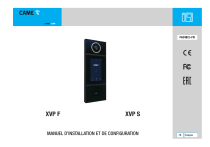
Lien public mis à jour
Le lien public vers votre chat a été mis à jour.
Caractéristiques clés
- Écran tactile pour une interface utilisateur intuitive
- Compatibilité avec le système IP360
- Installation encastrable (XVP F) ou murale (XVP S)
- Contrôle à distance via smartphone/tablette
- Connectivité Wi-Fi pour une gestion facilitée
- Fonctionnalités de contrôle d'accès avancées
Questions fréquemment posées
Appuyez quelques secondes sur l'écran en haut à gauche pour accéder au menu [CONFIGURATIONS].
Le mot de passe par défaut pour l'accès ADMIN est : 112233.
Activez la fonction [ACTIVATION ÉCRAN] dans le menu [LEDS ET CAPTEURS].